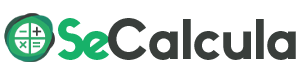TOP Calculadoras:
Calculadora de tiempo entre dos fechas
Nuestra calculadora de tiempo entre dos fechas te permite conocer de forma instantánea y precisa cuántos días hay entre dos fechas, así como el período completo expresado en semanas, meses y años. Simplemente introduce la fecha de inicio y la fecha final, y obtendrás el resultado exacto en segundos.
Esta herramienta es perfecta para contar días entre fechas de manera automática, sin necesidad de realizar complicados cálculos manuales ni preocuparte por años bisiestos o variaciones en la duración de los meses.
El tiempo transcurrido entre dos fechas es una información que necesitamos en múltiples situaciones cotidianas: desde calcular cuántos días faltan para una fecha importante hasta determinar el período exacto que llevamos en un trabajo o la duración de un proyecto. Saber cuántos días hay de una fecha a otra de forma rápida y fiable te ahorra tiempo y elimina posibles errores de cálculo que pueden surgir al hacerlo manualmente.
¿Para qué sirve calcular el tiempo entre dos fechas?
Calcular el período que transcurre entre dos momentos específicos del calendario es más útil de lo que parece a simple vista. En el ámbito laboral, muchas personas necesitan determinar su antigüedad exacta en una empresa para solicitar beneficios, calcular indemnizaciones o tramitar la jubilación. Los trabajadores también recurren a esta herramienta para saber cuántos días de vacaciones acumuladas tienen o verificar períodos de baja médica.

En el plano personal, calcular el tiempo entre dos fechas nos ayuda a planificar eventos importantes como bodas, aniversarios o cumpleaños. Las parejas que esperan un bebé utilizan este tipo de calculadoras para conocer las semanas exactas de gestación y estimar la fecha probable de parto. Los estudiantes, por su parte, la emplean para gestionar plazos de entrega de trabajos, preparación de exámenes o duración de períodos académicos.
Desde una perspectiva administrativa y legal, conocer el tiempo transcurrido entre dos fechas resulta fundamental para verificar plazos de prescripción, calcular intereses de demora, determinar períodos de garantía de productos o controlar el vencimiento de contratos. La precisión en estos casos no es opcional, sino necesaria para evitar problemas legales o económicos.
Cómo usar nuestra calculadora de fechas
Utilizar nuestra herramienta es extremadamente sencillo y no requiere conocimientos técnicos previos. En primer lugar, localiza el campo «Fecha de inicio» e introduce el día desde el cual quieres comenzar el cálculo. Puedes escribir la fecha manualmente siguiendo el formato indicado o utilizar el calendario desplegable para seleccionarla de forma visual, lo que reduce la posibilidad de errores al escribir.
A continuación, introduce la «Fecha final» en el segundo campo, que representa el momento hasta el cual deseas calcular el período. Al igual que con la fecha inicial, puedes teclear la información o seleccionarla del calendario. Una vez hayas completado ambos campos, la calculadora procesará automáticamente la información y te mostrará el resultado desglosado.
Verás el total de días naturales que hay entre ambas fechas, pero también obtendrás una conversión automática a semanas completas, meses y años. Esta presentación múltiple del resultado te permite comprender mejor el período calculado según tus necesidades específicas. Si necesitas incluir o excluir el día final del cálculo, nuestra herramienta te ofrece esa opción mediante un simple selector, adaptándose perfectamente a diferentes contextos de uso.
Fórmula para calcular los días entre dos fechas manualmente
Aunque nuestra calculadora automatiza todo el proceso, entender cómo funciona el cálculo manual puede resultar interesante y útil en situaciones donde no dispongas de herramientas digitales. El método más básico consiste en restar la fecha más antigua de la más reciente, pero el desafío aparece cuando debemos considerar que los meses tienen diferentes cantidades de días y que algunos años incluyen un día adicional por ser bisiestos.
La forma más práctica de hacer este cálculo a mano es convertir ambas fechas en un número ordinal que represente cuántos días han transcurrido desde una fecha de referencia común, como el 1 de enero del año 1 del calendario gregoriano. Una vez convertidas ambas fechas a este formato numérico, simplemente restas un número del otro para obtener los días totales entre ellas.
Para determinar si un año es bisiesto, debes verificar tres condiciones: el año debe ser divisible entre 4, pero si también es divisible entre 100, entonces solo será bisiesto si además es divisible entre 400. Por ejemplo, el año 2000 fue bisiesto porque cumple todas estas condiciones, mientras que 1900 no lo fue pese a ser divisible entre 4, ya que es divisible entre 100 pero no entre 400.
Si tu cálculo involucra sumar o restar días específicos a una fecha, nuestra Calculadora de Fecha Sumar/Restar Días te será de gran ayuda para obtener resultados precisos sin complicaciones.
Casos de uso prácticos de una calculadora de tiempo
Las aplicaciones reales de esta herramienta son sorprendentemente variadas y abarcan prácticamente todos los ámbitos de la vida. En el sector de recursos humanos, los departamentos de personal calculan constantemente períodos de prueba, vacaciones acumuladas, bajas por enfermedad y antigüedad de empleados. Esta información es crítica para elaborar nóminas correctas, gestionar beneficios laborales y cumplir con las obligaciones legales de la empresa hacia sus trabajadores.
Los profesionales del derecho utilizan calculadoras de tiempo para verificar plazos procesales, calcular intereses legales o determinar períodos de prescripción de acciones legales. Un error de un solo día en estos contextos puede significar la diferencia entre ganar o perder un caso, por lo que la precisión es absolutamente fundamental.
En el ámbito financiero, tanto particulares como empresas necesitan calcular períodos para préstamos, inversiones, plazos de pago o duración de contratos financieros. Los intereses se calculan sobre la base de días exactos, y cualquier imprecisión puede generar diferencias económicas significativas. Si necesitas calcular solo días laborables para propósitos comerciales o contractuales, te recomendamos nuestra Calculadora de Días Hábiles, que excluye automáticamente fines de semana y festivos.
Para cuestiones personales como saber tu edad exacta con precisión de días, meses y años, puedes usar nuestra precisa Calculadora de Edad, que te proporcionará un desglose completo y detallado de tu tiempo de vida.
Preguntas Frecuentes sobre el cálculo de fechas
Depende de su necesidad. Por defecto, la mayoría de las calculadoras cuentan los días entre las dos fechas, excluyendo uno de los extremos. Sin embargo, nuestra herramienta le permite seleccionar si desea incluir o no el día final en el cálculo, ofreciendo total flexibilidad según el contexto en que vaya a utilizar el resultado.
Nuestra calculadora tiene en cuenta automáticamente los años bisiestos. El algoritmo reconoce si entre las fechas hay un 29 de febrero y suma ese día extra al total, garantizando un resultado siempre preciso. No tienes que preocuparte por hacer ajustes manuales ni verificar qué años fueron bisiestos durante el período calculado.
Sí. Además del total de días, nuestra calculadora desglosa el resultado en el número total de semanas, meses y años completos que hay entre las dos fechas seleccionadas. Esta información múltiple te permite interpretar el período de la forma que mejor se adapte a tus necesidades específicas, ya sea para contextos laborales, personales o administrativos.
No hay problema. La calculadora está programada para interpretar las fechas y siempre mostrará un resultado positivo, representando el período de tiempo absoluto entre ambas, sin importar el orden en que se introduzcan. Esto elimina la posibilidad de obtener resultados negativos o confusos que podrían generar dudas.
Es muy precisa para dar una referencia general confiable. Sin embargo, para trámites legales o el cálculo exacto de antigüedad que puede variar por convenios colectivos específicos, siempre recomendamos verificar con un profesional o la entidad correspondiente, ya que estos cálculos pueden excluir fines de semana y días festivos específicos según la legislación aplicable.
Calculadoras relacionadas